
之前有介绍SSH端口转发,可参考之前发布的历史文档
下面结合之前的KVM虚拟机+MobaXterm的端口转发配置进行图形化解释SSH端口转发

宿主机以及两台KVM虚拟机kvm_01和kvm_02的VNC端口分别为5900+1888=7788和5900+1889=7789
1)本地端口转发——点击图片放大查看
将远端的服务器7788端口转发到本地的6788
本地ultravnc登录127.0.0.1:6788进行验证,验证OK
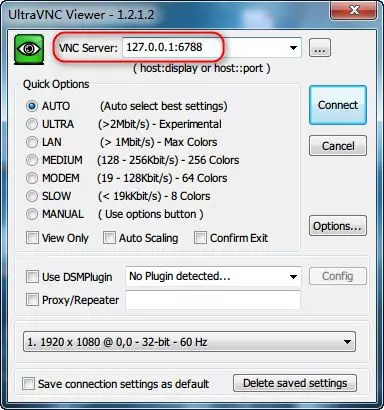
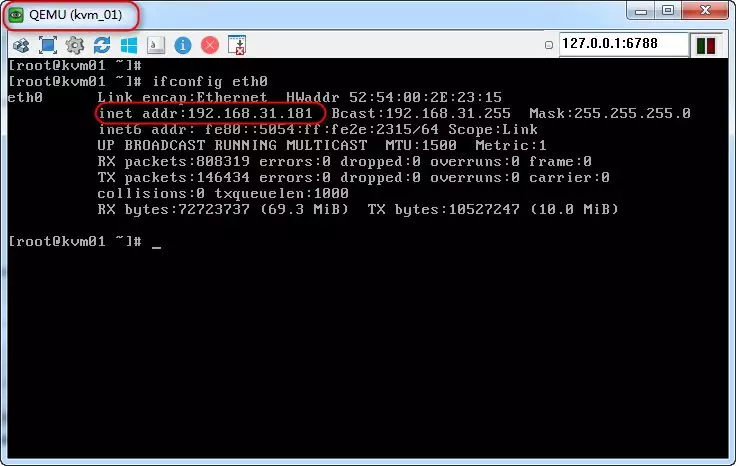
2)远程端口转发——点击图片放大查看
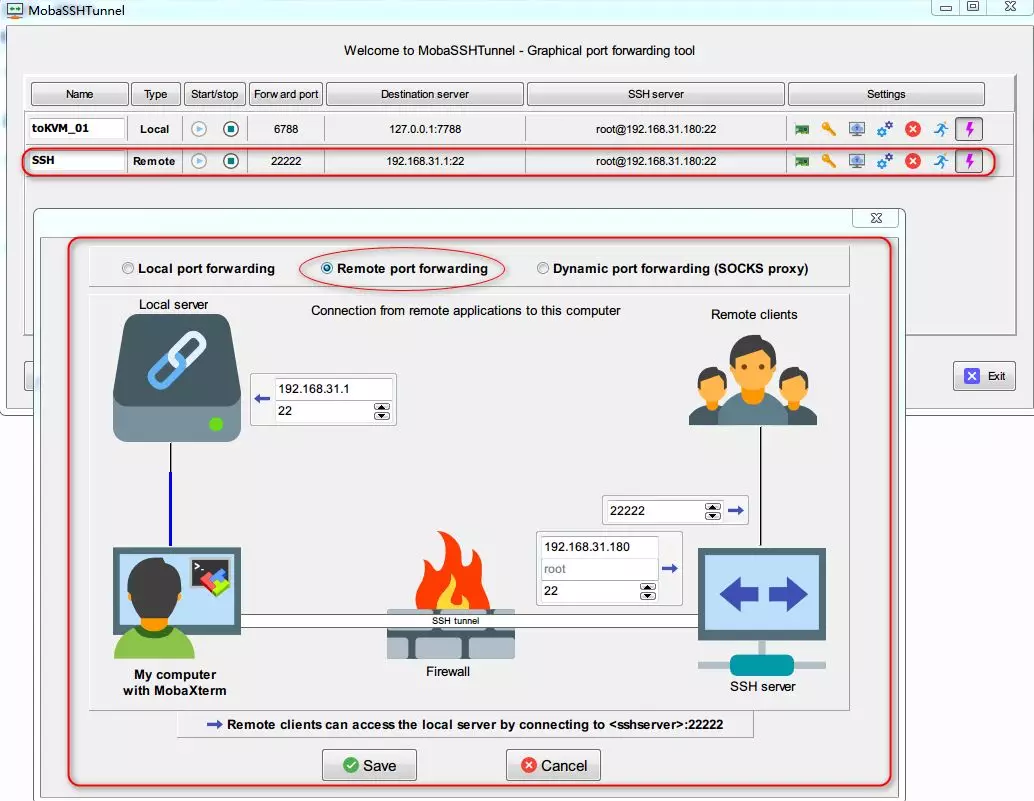
将本地的192.168.31.1 SSH 22 端口转发到远端192.168.31.180的22222端口上
这里有个地方需要注意,远程端口转发需要将SSH Server 的/etc/ssh/sshd_config配置文件将GatewayPorts no修改为GatewayPorts yes才可以进行转发,修改后重启sshd服务
在远端的kvm_02虚拟机进行验证
ssh 192.168.31.180 -p 22222 说明远程端口转发生效了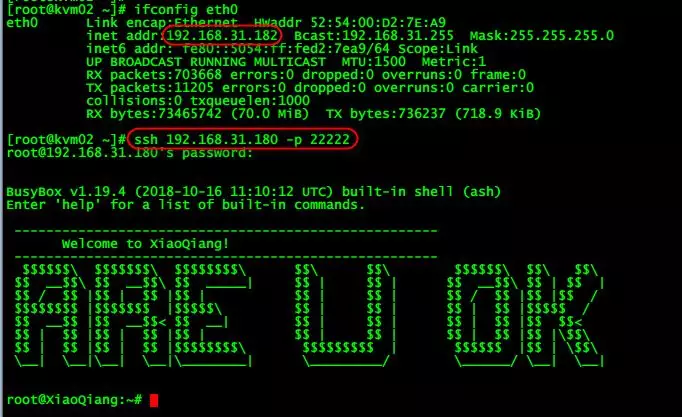
SecureCRT,Xshell等工具都可以配置SSH端口转发,而MobaXterm的端口转发配置采用了图形化向导,对比SecureCRT Xshell显得更加方便

